Tidak dapat memaksimumkan program dari bar tugas di Windows 10/11 Fix
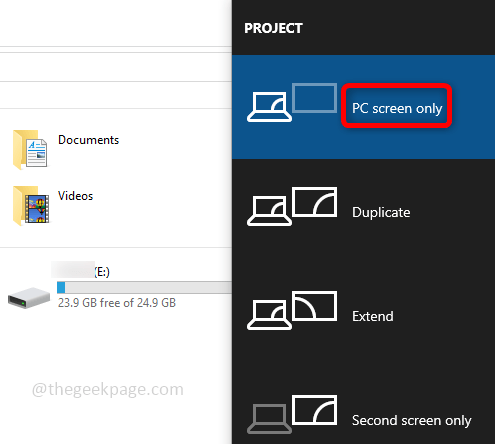
- 2933
- 650
- Chris Little I
Windows 10 dan Windows 11 mempunyai pelbagai fungsi dan ciri -ciri, tetapi kadang -kadang ia menjengkelkan apabila anda menghadapi masalah dengannya. Sebilangan daripada anda mungkin mempunyai masalah ini di mana aplikasi akan meminimumkan ke dalam bar tugas secara automatik dan hanya kelihatan seperti ikon kecil, dan walaupun dengan banyak percubaan dengan mengklik ikon yang tidak dapat dimaksimumkan dan disebabkan oleh ini, kerja anda tersekat. Ya, itu mengecewakan tetapi anda dapat menyelesaikan masalah ini dengan mudah dalam beberapa langkah supaya tidak perlu risau. Dan untuk mengetahui cara menyelesaikan masalah ini, cuba kaedah mudah di bawah dari artikel ini dan periksa yang berfungsi untuk anda.
Isi kandungan
- Kaedah 1: Pilih skrin PC pilihan sahaja
- Kaedah 2: Gunakan pilihan Windows Cascade
- Kaedah 3: Matikan mod tablet
- Kaedah 4: Mulakan semula Fail Explorer
- Kaedah 5: Jalankan imbasan SFC
- Kaedah 6: Gunakan pilihan Maksimum dari menu tetingkap
Kaedah 1: Pilih skrin PC pilihan sahaja
Sekiranya anda menggunakan monitor dwi, kadang -kadang ini mungkin berlaku di mana komputer anda dipasang tetapi aplikasi yang anda akses berjalan di komputer lain, oleh itu anda tidak dapat melihat sebarang pilihan. Oleh itu, tetapkan pilihan Skrin PC sahaja yang menunjukkan paparan pada komputer utama sahaja.
Langkah 1: Tekan Windows + p Kekunci secara serentak. Terdapat tetingkap pop keluar di sebelah kanan skrin komputer anda.
Langkah 2: Klik pada Skrin PC sahaja pilihan dari tetingkap pop keluar. Ini akan menyelesaikan masalah ini dan anda akan dapat memaksimumkan program dari bar tugas.
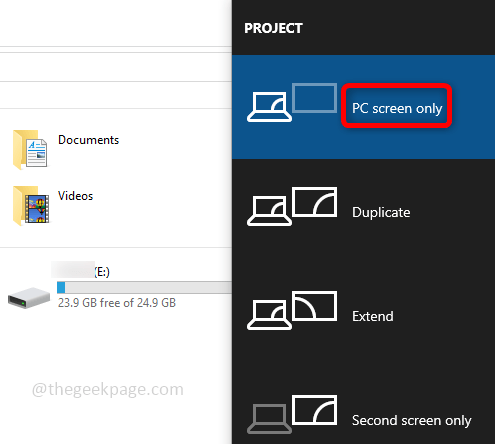
Kaedah 2: Gunakan pilihan Windows Cascade
Windows Cascade adalah cara terbaik untuk melihat aplikasi apa yang dibuka dalam sistem anda, ia menunjukkan semua tingkap terbuka aplikasi dan sangat mudah untuk memilih pilihan yang diperlukan seperti meminimumkan, memaksimumkan, dan menutup butang.
Langkah 1: Klik kanan pada bar tugas, terdapat senarai pilihan, pilih Cascade tingkap dari senarai.
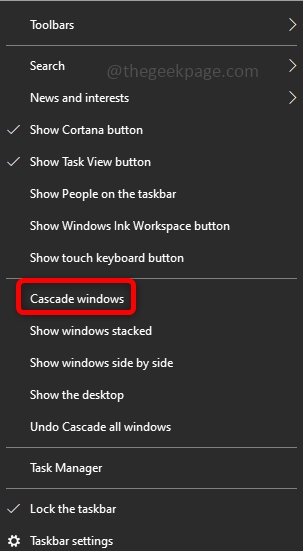
Langkah 2: Ini akan memaparkan semua aplikasi berjalan anda seperti di bawah cuba memaksimumkan menggunakan butang Maximize (berbentuk persegi). Ia membantu menghilangkan masalah, jika tidak mencuba kaedah berikut.
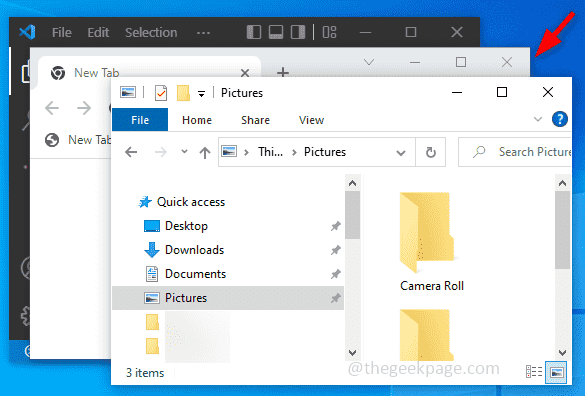
Kaedah 3: Matikan mod tablet
Mod Tablet adalah ciri yang pengguna dengan PC yang dibolehkan skrin sentuh boleh menggunakan peranti mereka dengan menyentuh skrin daripada menggunakan tetikus dan papan kekunci. Apabila pilihan ini diaktifkan, seseorang tidak dapat melihat butang meminimumkan, memaksimumkan, dan menutup untuk aplikasi sejagat. Lumpuhkannya dan periksa sama ada masalah diselesaikan.
Langkah 1: Buka Tetapan, untuk melakukannya tekan Windows + i Kekunci secara serentak. Klik pada Sistem.
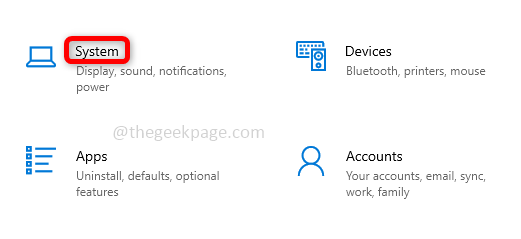
Langkah 2: Dari panel kiri klik pada tablet. Di sebelah kanan, di bawah Semasa saya masuk pilih Gunakan mod yang sesuai untuk perkakasan saya dari senarai drop-down. Di bawah Semasa saya menggunakan peranti ini sebagai tablet pilihan, dari senarai drop-down Pilih Tanya saya sebelum menukar mod.
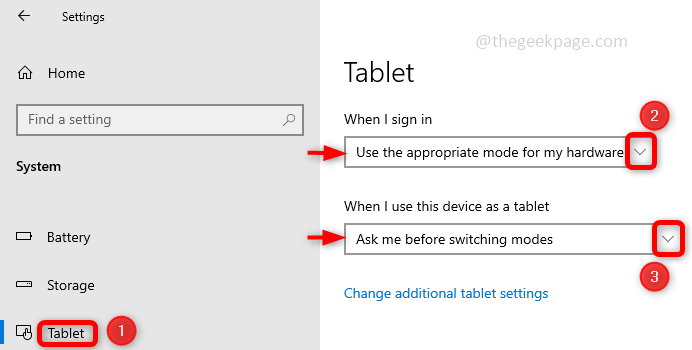
Langkah 3: Klik pada Tukar Tetapan Tablet Tambahan dan Lumpuhkan pilihan mod tablet dengan mengklik pada togol bar.
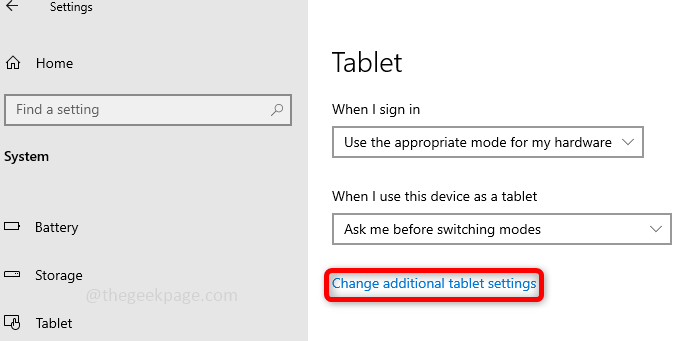
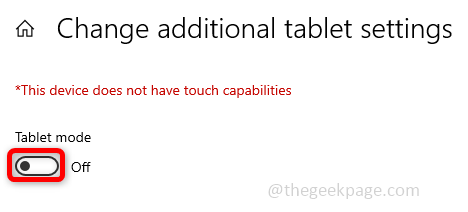
Langkah 4: Mula semula komputer anda dan periksa sama ada masalah diselesaikan.
Kaedah 4: Mulakan semula Fail Explorer
Banyak penyelesaian masa akan semudah itu sehingga permulaan hanya satu perkara yang diperlukan untuk menyelesaikan masalah itu sehingga cuba mulakan semula File Explorer dan periksa apakah masalahnya diselesaikan.
Langkah 1: Buka Pengurus Tugas dengan menggunakan Ctrl + Shift + ESC Kekunci bersama. Cari Windows Explorer dan Klik kanan di atasnya.
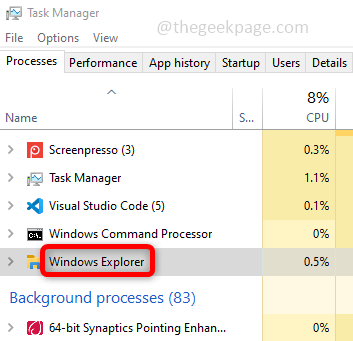
Langkah 2: Klik pada Mula semula Untuk memulakan semula Fail/Windows Explorer dan periksa sama ada anda boleh memaksimumkan aplikasi.
Kaedah 5: Jalankan imbasan SFC
Periksa sama ada terdapat fail yang rosak ini juga boleh menyebabkan ralat berlaku. Ia dapat diselesaikan dengan menjalankan fail sistem menggunakan perintah sfc dalam command prompt.
Langkah 1: Buka Arahan prompt dalam Pentadbir mod, untuk jenis ini cmd di bar carian Windows dan tekan Ctrl + Shift + Enter Kekunci bersama.
Langkah 2: Dalam arahan arahan melaksanakan Perintah di bawah yang mengimbas semua fail sistem yang dilindungi dan membaiki fail yang rosak. Ia akan mengambil sedikit masa untuk diselesaikan.
SFC /Scannow
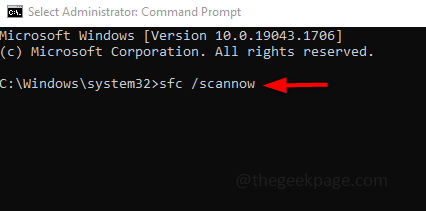
Langkah 3: Mula semula komputer anda.
Kaedah 6: Gunakan pilihan Maksimum dari menu tetingkap
Langkah 1: Klik pada aplikasi yang mempunyai masalah dengan memaksimumkan. Tekan Alt + Spacebar Kekunci secara serentak. Terdapat menu tetingkap yang meminimumkan, memaksimumkan, memulihkan, dan sebagainya.
Langkah 2: Klik pada Memaksimumkan pilihan dari senarai. Ini akan menyelesaikan masalah ini dan anda akan dapat memaksimumkan aplikasi.
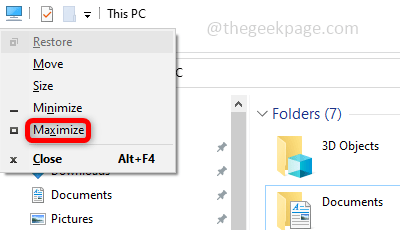
Itu sahaja! Bukankah penyelesaiannya sangat mudah? Semoga artikel ini membantu anda. Komen di bawah kaedah mana yang berfungsi untuk anda. Terima kasih!!!
- « Cara Memperbaiki Penyemak Imbas Opera Terhal Usus
- Betulkan penyemak imbas anda diuruskan oleh mesej organisasi anda di Edge Browser »

